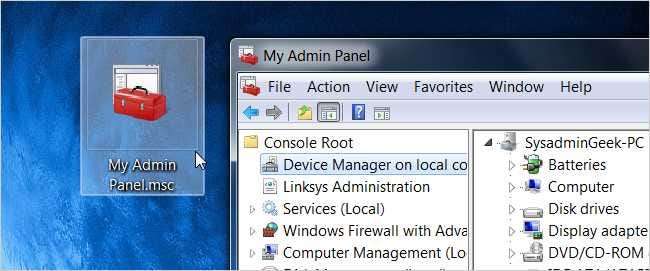
کیا اس نے کبھی آپ کو ناراض کیا ہے کہ ڈیوائس منیجر ، خدمات ، ایونٹ ویوور ، اور سسٹم انتظامیہ کے دیگر آلات کے ل separate بہت ساری الگ ونڈوز کھولنا پڑے؟ یہاں ان سب کو اپنے کسٹم ایڈمن پینل میں شامل کرنے کا طریقہ ہے۔
ہم آسانی سے اس مقصد کو حاصل کرلیں گے کیونکہ زیادہ تر سسٹم ایڈمن پینل مائیکروسافٹ مینجمنٹ کنسول کے پلگ ان کے بطور لاگو ہوتے ہیں ، ایک ریپر فریم ورک جس کا استعمال ہم اپنا پینل بنانے کے لئے کریں گے۔
اپنا کسٹم ایڈمنسٹریشن پینل بنائیں
اسٹارٹ مینو تلاش یا رن باکس کے ذریعہ ایم ایم سی ڈاٹ ایکس کھولیں ، جو ایک خالی ونڈو سامنے لائے گی جو اس طرح دکھائی دیتی ہے۔
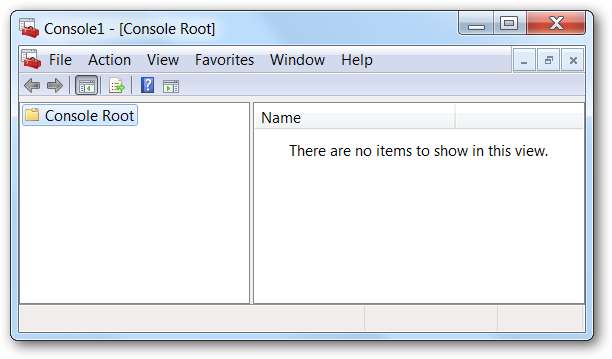
فائل مینو کی طرف جائیں اور اسنیپ ان کو شامل / ہٹائیں کا انتخاب کریں یا صرف Ctrl + M شارٹ کٹ کی کو دبائیں۔
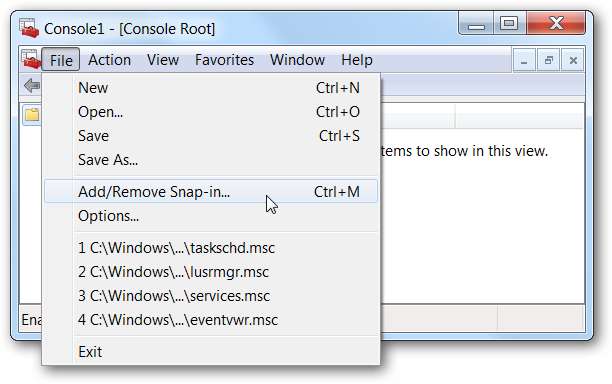
بائیں طرف آپ کو کمپیوٹر مینیجمنٹ اور ڈیوائس منیجر جیسے بہت سے واقف اشیاء نظر آئیں گے۔ بائیں ہاتھ کے پین پر اپنی پسند کے انتخاب کریں اور پھر شامل کریں کے بٹن پر کلک کریں۔ (آپ کو ایک وقت میں ان میں سے ایک شامل کرنا ہوگا)
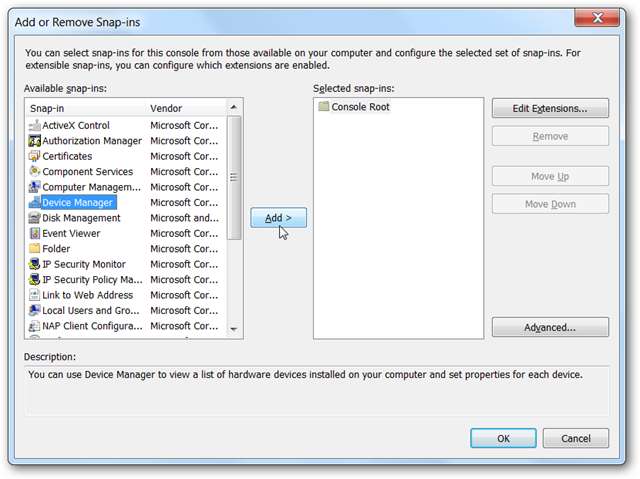
آپ کو ایک مکالمہ پیش کیا جائے گا جہاں آپ منتخب کرسکتے ہیں کہ آپ کون سے کمپیوٹر کا انتظام کرنا چاہتے ہیں۔ آپ اسے نیٹ ورک کے ذریعے دوسرے کمپیوٹرز تک آسان رسائی کے ل for استعمال کرسکتے ہیں۔ نوٹ کریں کہ آپ ایک ہی وقت میں ایک سے زیادہ بار اس میں شامل کرسکتے ہیں ، اور اپنے شامل کردہ ہر آئٹم کا انتظام کرنے کے لئے ایک مختلف کمپیوٹر کا انتخاب کرسکتے ہیں۔
ہمارے مقاصد کے لئے ، صرف ختم کے بٹن پر کلک کریں۔
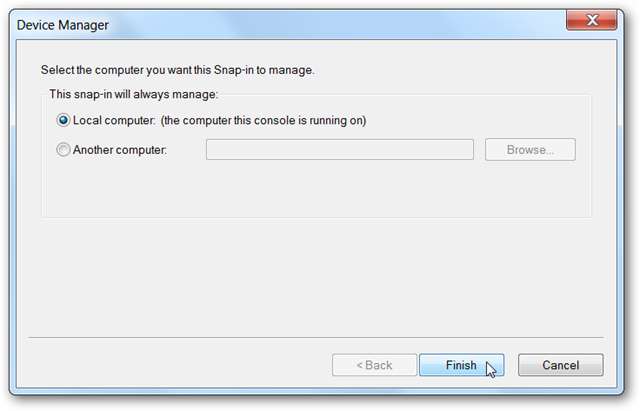
آپ نے "لنک سے ویب ایڈریس" نامی اس فہرست میں ایک دلچسپ چیز دیکھی ہوگی ، جو آپ کے کسٹم ایڈمنسٹریشن پینل کے بالکل اندر ، آپ کے وائرلیس روٹر کے ایڈمنسٹریشن پیج کی طرح کچھ ظاہر کرنے کے لئے بہت مفید ہے۔ بس یو آر ایل کو باکس میں چھوڑیں۔
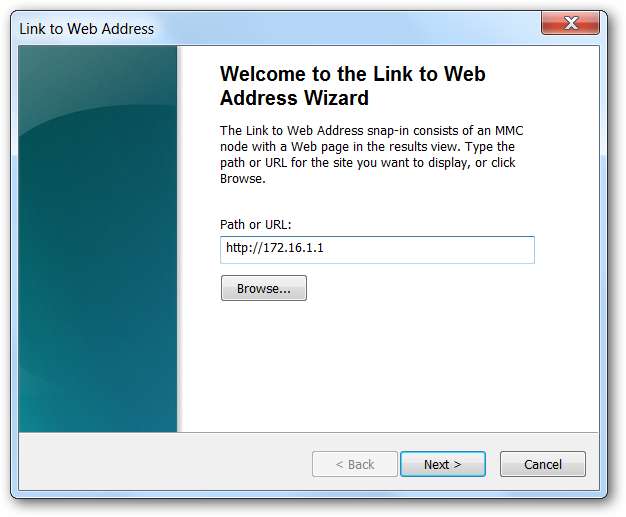
آپ اسے ایک نام بتانا چاہیں گے ، جو کنسول میں بائیں ہاتھ والے مینو میں دکھائے گا۔
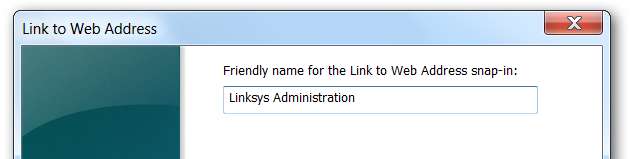
اب جب ہم سب ختم ہوچکے ہیں ، آپ دیکھ سکتے ہیں کہ ایسا کیا لگتا ہے۔ سبھی آئٹمز اسی طرح کام کرتے ہیں جیسے آپ کی توقع ہوگی۔

اگر آپ لنکسس ایڈمنسٹریشن آئٹم کو منتخب کرتے تھے جو ہم نے پہلے جوڑا ہے تو ، آپ آسانی سے اپنا راؤٹر پینل کو چھوڑ کر اپنے آپ کو ایڈمنسٹ کرتے ہیں۔
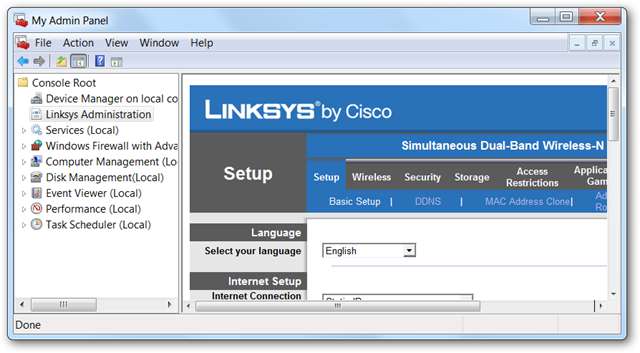
اب آپ فائل -> اختیارات کی طرف جانا اور کنسول وضع کو "صارف وضع - مکمل رسائی" میں تبدیل کرنا چاہیں گے ، اور پھر "اس کنسول میں تبدیلیاں نہ بچائیں" آئٹم کو منتخب کرنا یہ واقعی اہم ہے ، بصورت دیگر آپ جب بھی کوشش کریں اور پینل کو بند کرو تو پریشان کن اشارہ ملے۔
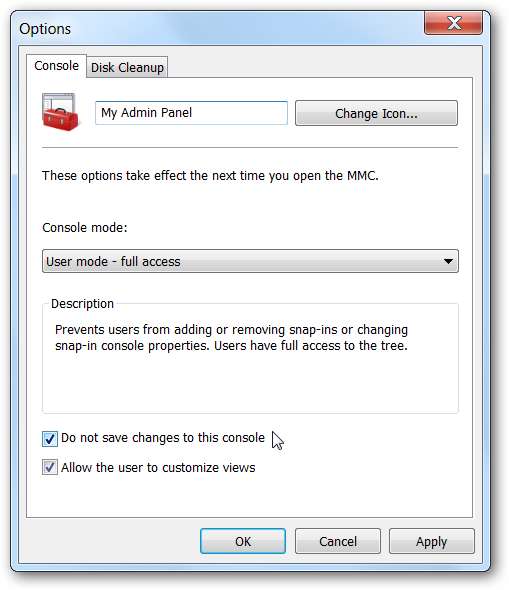
اب فائل کی طرف جائیں -> As Save اور اپنی کنسول فائل کو کہیں محفوظ کریں ، ترجیحا اس کو ایک مفید نام بتائیں۔ ہمارا پینل یہاں ہے ، مثال کے طور پر:
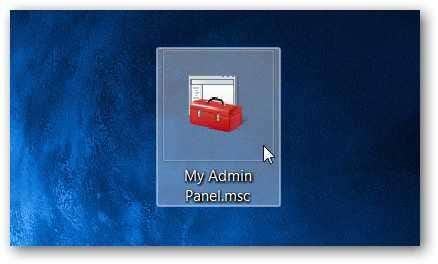
بس اتنا ہے۔ آپ کو یہ بھی نوٹ کرنا چاہئے کہ آپ اپنے کسٹم ایڈمنسٹریشن پینل کی متعدد مثالوں کو کھول سکتے ہیں۔
آپ کے کنسول میں تبدیلیاں لانا
اگر آپ یہ فیصلہ کرتے ہیں کہ آپ کنسول تبدیل کرنا چاہتے ہیں تو ، آپ فائل پر سیدھا سا کلک کر سکتے ہیں اور مینو سے "مصنف" کا انتخاب کرسکتے ہیں — آپ دوسری صورت میں تبدیلیاں کرنے کے اہل نہیں ہوں گے۔
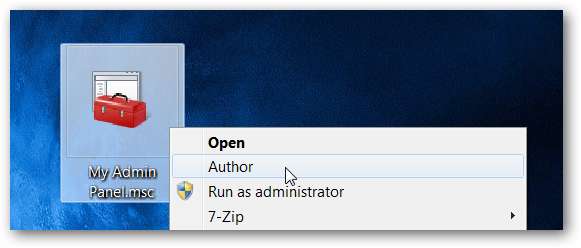
اگر آپ پہلے "کنسول میں ہونے والی تبدیلیوں کو محفوظ نہ کریں" آئٹم کو منتخب نہ کرتے تو یقینا ، آپ کو ایسا کرنے کی ضرورت نہیں ہوگی ، لیکن پھر آپ کنسول کو بند کرتے ہوئے ہر وقت بچانے کا اشارہ کریں گے ، جو زیادہ ہے تبدیلیاں کرنے کیلئے دائیں کلک کرنے سے پریشان کن۔
اسی طرح ، آپ کو اپنی مرضی کے مطابق انتظامیہ کا پینل مل گیا ہے۔ آپ اسے کس چیز کے لئے استعمال کریں گے؟







